IPhone पर काम नहीं कर रहे स्क्रीन मिररिंग को ठीक करने के शीर्ष 10 तरीके
अनेक वस्तुओं का संग्रह / / April 03, 2023
स्क्रीन मिररिंग आपके iPhone की सामग्री को बड़ी स्क्रीन पर देखने का एक प्रभावी तरीका है। Apple इसे AirPlay कहता है, जो आपको एक पर फ़ोटो, वीडियो और दस्तावेज़ देखने की सुविधा देता है बाहरी प्रदर्शन. लेकिन समस्या तब पैदा होती है जब आपके iPhone पर स्क्रीन मिररिंग काम करना बंद कर देती है। आप केवल अपने iPhone और नेटवर्क समस्याओं के लिए प्राप्त डिवाइस की जांच करने के लिए बचे हैं।

जब iPhone पर स्क्रीन मिररिंग काम करना बंद कर देती है, तो आपको मीडिया फ़ाइलों और दस्तावेज़ों को USB ड्राइव या पोर्टेबल SSD में स्थानांतरित करना होगा और इसे टीवी से कनेक्ट करना होगा। यह समय लेने वाला है और वायरलेस स्क्रीन मिररिंग जितना सुविधाजनक नहीं है। समस्या को तुरंत ठीक करने के लिए आप नीचे दिए गए ट्रिक्स का उपयोग कर सकते हैं।
1. IPhone को पुनरारंभ करें
आप अपने iPhone को पुनरारंभ कर सकते हैं और ऐसी सामान्य गड़बड़ियों का निवारण कर सकते हैं। यहां बताया गया है कि आप अपने iPhone को कैसे रीबूट कर सकते हैं।
स्टेप 1: पावर-ऑफ स्लाइडर दिखाई देने तक वॉल्यूम और पावर बटन को एक साथ दबाकर रखें। खींचें और स्लाइडर करें और अपने iPhone को बंद करें।
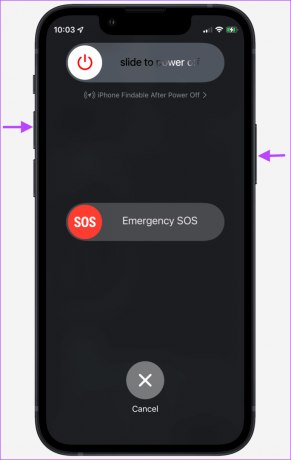
चरण दो: पावर बटन को 30 सेकंड के बाद तब तक दबाते रहें जब तक कि आप Apple लोगो को न देख लें।

2. डिवाइस संगतता की जाँच करें
अपने iPhone पर स्क्रीन मिररिंग शुरू करने से पहले आपको डिवाइस संगतता की जांच करनी होगी। यदि बाहरी डिस्प्ले में AirPlay सपोर्ट नहीं है, तो यह आपके iPhone पर दिखाई नहीं देगा। अधिकांश आधुनिक टीवी और स्मार्ट मॉनिटर में एयरप्ले सपोर्ट बिल्ट-इन होता है। आपको अपने टीवी बॉक्स पर AirPlay आइकन या वेब पर टीवी मॉडल के उत्पाद विवरण की तलाश करनी होगी।
सैमसंग, एलजी और हिसेंस के अधिकांश टीवी एयरप्ले का समर्थन करते हैं। सैमसंग की नवीनतम एम-सीरीज़ मॉनिटर लाइनअप भी एयरप्ले कनेक्टिविटी का समर्थन करती है।
3. एक ही वाई-फाई नेटवर्क का इस्तेमाल करें
आपके iPhone और बाहरी डिस्प्ले को एक ही वाई-फाई नेटवर्क से कनेक्ट करने की आवश्यकता है। यदि कोई डिवाइस किसी भिन्न वाई-फाई नेटवर्क से जुड़ा है, तो iPhone पर स्क्रीन मिररिंग काम नहीं करेगी।

4. 5GHz फ्रीक्वेंसी वाई-फाई कनेक्टिविटी का उपयोग करें
यदि आपका टीवी या मॉनिटर 5GHz वाई-फाई फ्रीक्वेंसी बैंड का समर्थन करता है, तो इसे एक विश्वसनीय और मजबूत कनेक्शन के लिए चुनें। बेशक, यह निर्भर करता है कि आपका घर डुअल-बैंड वाई-फाई राउटर के रूप में है या नहीं। धीमी 2.4GHz वाई-फ़ाई फ़्रीक्वेंसी पर स्क्रीन मिररिंग के दौरान आपको दिक्कतों का सामना करना पड़ सकता है।
5. वीपीएन अक्षम करें
एक सक्रिय वीपीएन कनेक्शन आपके फोन और टीवी पर आईपी पते को संशोधित करता है। यदि आपका कोई उपकरण वीपीएन कनेक्शन पर है, तो उसे अक्षम कर दें। अपने आईफोन और स्मार्ट टीवी पर अपना पसंदीदा वीपीएन ऐप खोलें और वीपीएन कनेक्शन बंद करें। अब, अपने iPhone पर स्क्रीन मिररिंग को सक्रिय करने के लिए नीचे दिए गए चरणों का पालन करें।
स्टेप 1: कंट्रोल सेंटर तक पहुंचने के लिए ऊपरी दाएं कोने से नीचे की ओर स्वाइप करें।
चरण दो: स्क्रीन मिररिंग पर लॉन्ग-प्रेस करें और निम्न मेनू से अपने स्मार्ट टीवी का चयन करें।

6. नेटवर्क सेटिंग्स को रीसेट करें
नेटवर्क सेटिंग्स में गड़बड़ियों के कारण आपके iPhone पर स्क्रीन मिररिंग की समस्या हो सकती है। आपको नेटवर्क सेटिंग्स को रीसेट करें और फिर प्रयत्न करें।
स्टेप 1: IPhone पर सेटिंग्स लॉन्च करें।

चरण दो: सामान्य पर स्क्रॉल करें।

चरण 3: 'स्थानांतरण या iPhone रीसेट करें' टैप करें।

चरण 4: रीसेट का चयन करें और नेटवर्क सेटिंग्स रीसेट करें टैप करें।


आईओएस आपके आईफोन से सभी सहेजे गए वाई-फाई नेटवर्क, वीपीएन प्रोफाइल और ब्लूटूथ कनेक्शन को हटा देगा। इसका मतलब है कि आपको उन विवरणों को फिर से जोड़ना होगा और सामग्री को मिरर करना होगा।
7. अपने स्मार्ट टीवी पर स्क्रीन मिररिंग सक्षम करें
यदि आपने अपने स्मार्ट टीवी पर AirPlay फ़ंक्शन को अक्षम कर दिया है, तो स्क्रीन मिररिंग आपके iPhone पर काम नहीं करेगी। आपको नीचे दिए गए चरणों का पालन करके AirPlay को सक्षम करना होगा। आइए सैमसंग टीवी को एक उदाहरण के रूप में लें।
स्टेप 1: अपने सैमसंग टीवी होम स्क्रीन पर जाएं और सेटिंग में बाईं ओर स्लाइड करें।

चरण दो: सभी सेटिंग्स खोलें।

चरण 3: बाएं साइडबार से सामान्य का चयन करें और Apple AirPlay सेटिंग्स खोलें।

चरण 4: AirPlay खोलें और इसे सक्षम करें।

आपको फिर से स्क्रीन मिररिंग करने की कोशिश करनी होगी और देखना होगा कि यह उम्मीद के मुताबिक काम करता है या नहीं।
8. लो पावर मोड को अक्षम करें
आईओएस सक्रिय कम पावर मोड पर स्क्रीन मिररिंग को निलंबित कर सकता है। आपको नीचे दिए गए चरणों का उपयोग करके लो पावर मोड को अक्षम करना चाहिए।
स्टेप 1: अपने iPhone पर सेटिंग्स लॉन्च करें।

चरण दो: नीचे स्क्रॉल करें और बैटरी पर टैप करें।

चरण 3: 'लो पावर मोड' के आगे टॉगल बंद करें।

9. ब्लूटूथ अक्षम करें
स्क्रीन मिररिंग वाई-फाई कनेक्शन पर त्रुटिपूर्ण रूप से काम करती है। आपको अपने iPhone पर ब्लूटूथ को निष्क्रिय कर देना चाहिए ताकि यह स्क्रीन मिररिंग में हस्तक्षेप न करे।
स्टेप 1: IPhone X और इसके बाद के मॉडल पर कंट्रोल सेंटर तक पहुंचने के लिए ऊपर-दाएं कोने से नीचे स्वाइप करें।
चरण दो: इसे अक्षम करने के लिए ब्लूटूथ बटन पर टैप करें।

10. सॉफ़्टवेयर को नवीनतम संस्करण में अपडेट करें
आपके iPhone और स्मार्ट टीवी पर पुराना सॉफ़्टवेयर संस्करण स्क्रीन मिररिंग को रोक सकता है। आपको अपने आईफोन और स्मार्ट टीवी पर लेटेस्ट सॉफ्टवेयर अपडेट इंस्टॉल करना चाहिए।
स्टेप 1: अपने iPhone पर सामान्य पर नेविगेट करें (ऊपर दिए गए चरणों की जाँच करें)।

चरण दो: 'सॉफ़्टवेयर अपडेट' चुनें।
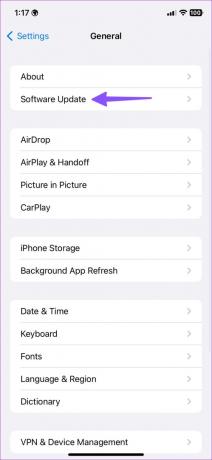
चरण 3: निम्न मेनू से नवीनतम अपडेट डाउनलोड और इंस्टॉल करें।
बड़ी स्क्रीन पर अपने iPhone की सामग्री देखें
आपके iPHone पर स्क्रीन मिररिंग के लिए धन्यवाद, आपको वायर्ड सेटअप से निपटने की आवश्यकता नहीं है। आप अपने iPhone से कनेक्टेड डिस्प्ले पर फ़ाइलों और मीडिया को आसानी से मिरर कर सकते हैं। आपके लिए कौन सी ट्रिक काम आई? नीचे दी गई टिप्पणियों में अपने निष्कर्ष साझा करें।
अंतिम बार 17 जनवरी, 2023 को अपडेट किया गया
उपरोक्त लेख में सहबद्ध लिंक हो सकते हैं जो गाइडिंग टेक का समर्थन करने में सहायता करते हैं। हालाँकि, यह हमारी संपादकीय अखंडता को प्रभावित नहीं करता है। सामग्री निष्पक्ष और प्रामाणिक बनी हुई है।
द्वारा लिखित
पार्थ शाह
पार्थ ने पहले EOTO.tech में टेक न्यूज कवर करने के लिए काम किया था। वह वर्तमान में ऐप की तुलना, ट्यूटोरियल, सॉफ्टवेयर टिप्स और ट्रिक्स और आईओएस, एंड्रॉइड, मैकओएस और विंडोज प्लेटफॉर्म में गोता लगाने के बारे में गाइडिंग टेक लेखन में स्वतंत्र है।


